無料!SMARTalkに留守番電話を設定する方法を分かりやすく紹介

記事内にPR・広告が含まれる場合があります
初期費用も月額費用も無料で「050」の番号をスマホに追加することができ、携帯にも海外にも格安で電話をかけることができるサービス『SMARTalk(スマートーク)』。【スマホに2つ目の電話番号を無料で追加するお勧めの方法】のページでも紹介しましたが、実は留守番電話サービスも無料で利用することが可能です。特に仕事で使う場合、留守番電話サービスって重要ですよね。
SMARTalk の場合、留守番電話の設定はアプリではなくウェブ上で行う必要があります。このページでは留守番電話を設定する方法をご紹介致します。
広 告
SMARTalk に留守番電話サービスを設定する手順
まずは下記の URL へアクセスをしてログインをしてください。
https://smart.fusioncom.co.jp/sfkr/mypage/
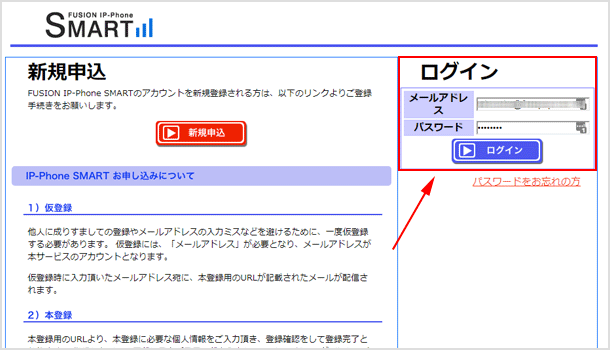
[各種設定]>[着信転送/留守番電話設定画面へ]をクリックしてください。(※メニューの[留守番電話]は、留守電のデータを管理するページです。)
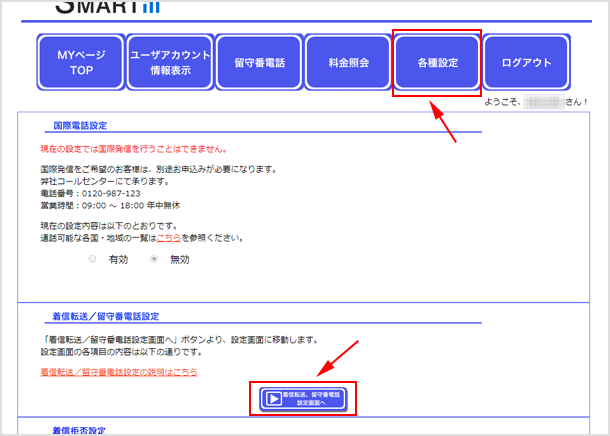
[留守番電話設定]を選択し、呼出時間などを設定して[確定]ボタンをクリックしてください。
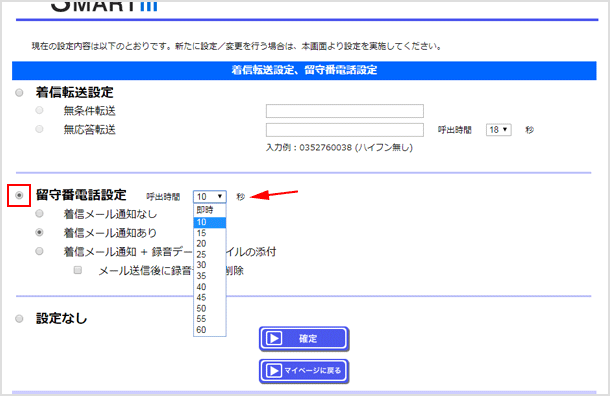
留守番電話で保存しておける録音データは10件だけとなっています。録音データは7日後に自動的に削除されるようになっていますが、もし手動でデータを削除したい場合はマイページの[留守番電話]から行ってください。
![生活に役立つネタを!iscle[イズクル]](https://www.iscle.com/image/toplogo.svg)


